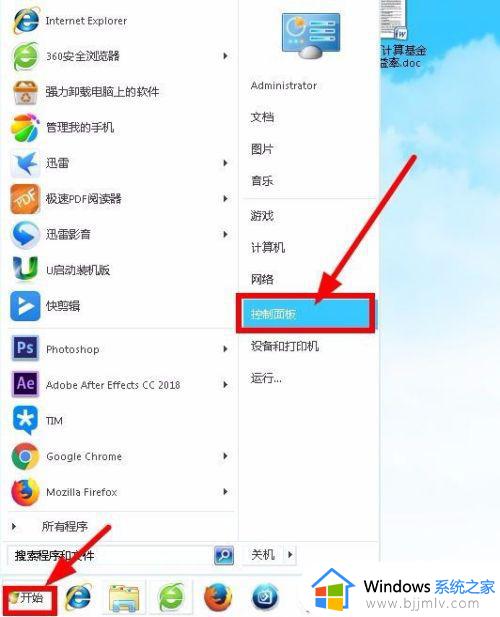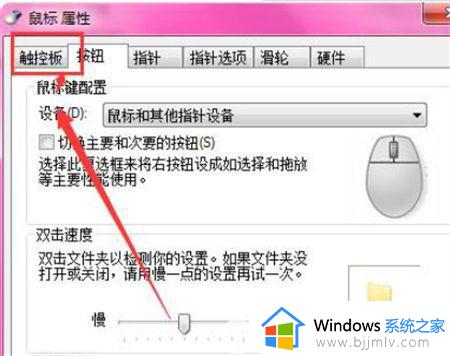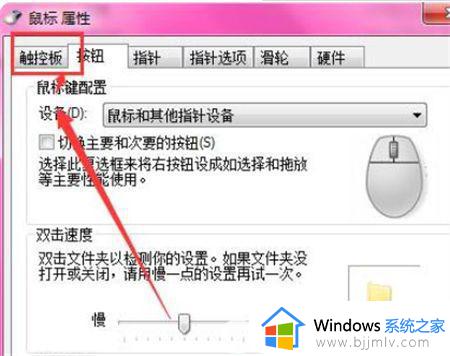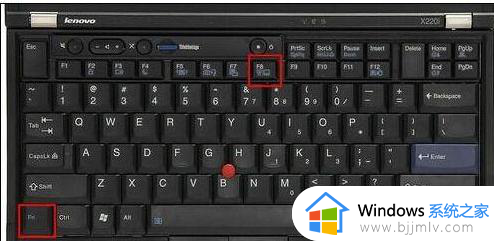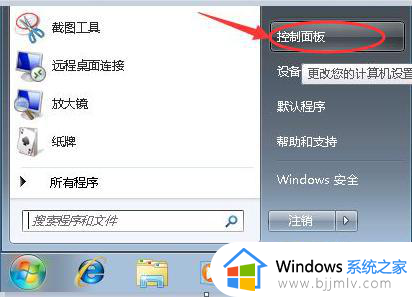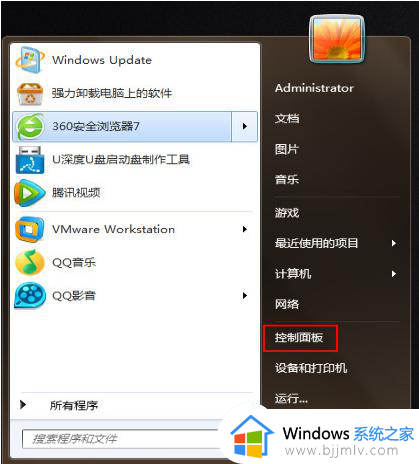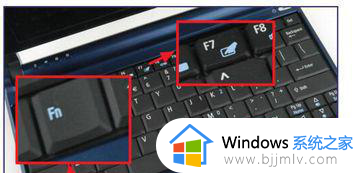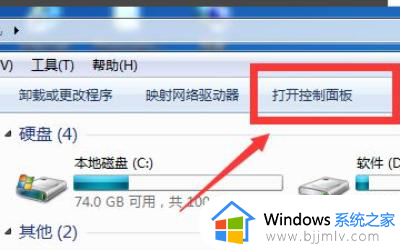win7禁用thinkpad触摸板怎么操作 thinkpad如何禁用触摸板win7
更新时间:2023-12-20 15:34:52作者:jkai
我们大家在使用thinkpad电脑的时候,我们大多数小伙伴都会连接鼠标进行使用,这个时候我们就有小伙伴会想要禁用触摸板了,因为总是会不小心触碰到触摸板而影响操作,那么win7禁用thinkpad触摸板怎么操作呢?下面小编就教大家thinkpad如何禁用触摸板win7,快来一起看看吧,希望对你有帮助。
具体方法:
方法一:使用快捷键关闭win7电脑触摸板
如果是X系列或T系列的联想电脑,直接使用快捷键Fn+F8打开或关闭触控板即可。
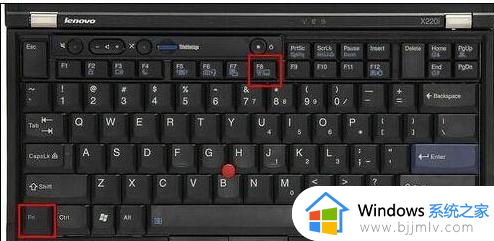
1、如果是E系列的就没有快捷键,那就只能使用操作系统自带的功能去设置,打开控制面板,选择鼠标。
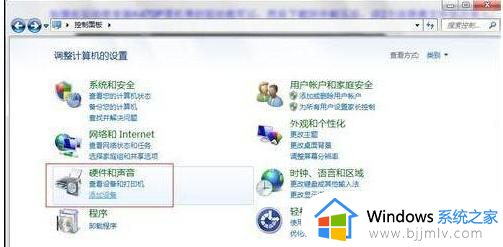
2、进入之后选择鼠标。
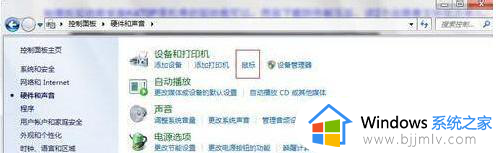
3、选择最后的选项卡,UltraNav。如果没有找到UltraNav选项就需要安装驱动程序,如果想使用小红帽就勾选上面的选项,如果想使用触摸板就勾选下面的选项,如果不勾选,则相应的功能被关闭。
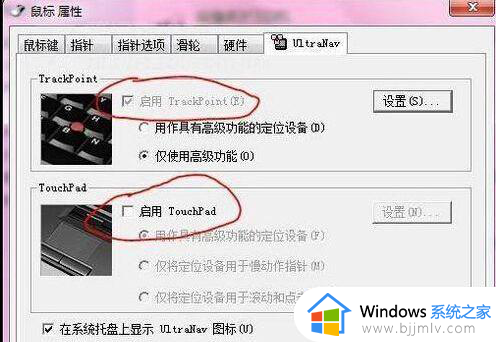
以上全部内容就是小编带给大家的thinkpad禁用触摸板win7方法详细内容分享啦,有需要的小伙伴就快点跟着小编一起来看看吧,希望本文可以帮助到你。